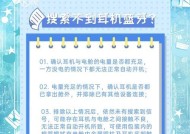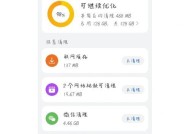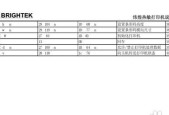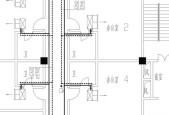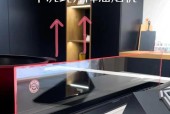电脑卡顿但内存剩余多的解决方法是什么?
- 电子常识
- 2025-06-25
- 151
- 更新:2025-06-24 17:11:48
在使用电脑的过程中,我们可能会遇到这样的情况:明明看到任务管理器中的内存使用率并不高,但电脑却表现出明显的卡顿现象。这让人非常困惑,因为内存是电脑运行程序和存储临时数据的关键资源。如果内存使用率并不高,为什么电脑还会卡呢?本文将深入探讨这一问题,并给出一系列实用的解决方法。
一、了解内存和系统卡顿的关系
在探讨解决方法之前,我们需要先了解一下内存和系统卡顿之间的关系。内存,通常指的是RAM(随机存取存储器),它负责临时存储操作系统、应用程序和当前处理的数据。尽管电脑显示内存剩余很多,但这并不意味着系统资源没有被其他方面占用。
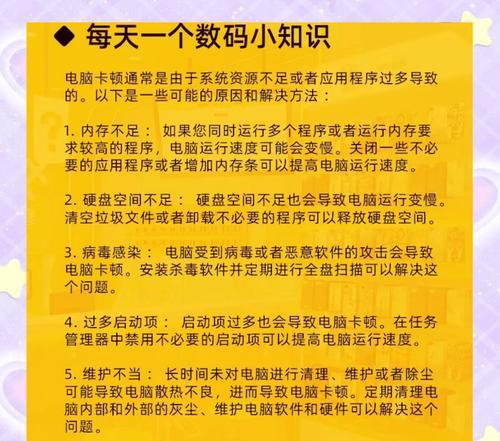
二、电脑卡顿的可能原因
1.硬盘性能不足:如果电脑使用的是传统的机械硬盘(HDD),其读写速度远远不及固态硬盘(SSD)。硬盘性能瓶颈可能导致电脑整体运行缓慢。
2.磁盘碎片过多:长时间使用未整理的硬盘,可能导致数据碎片化严重,影响读写速度。
3.后台程序占用CPU资源:一些后台运行程序可能在占用大量CPU资源,而CPU的负载过高也会导致电脑卡顿。
4.系统资源被占用:如病毒、恶意软件等可能在后台占用系统资源。
5.驱动程序问题:过时或不兼容的驱动程序可能会影响系统性能。
6.启动项过多:电脑启动时加载的项目太多也会导致启动缓慢,进而影响整体运行速度。
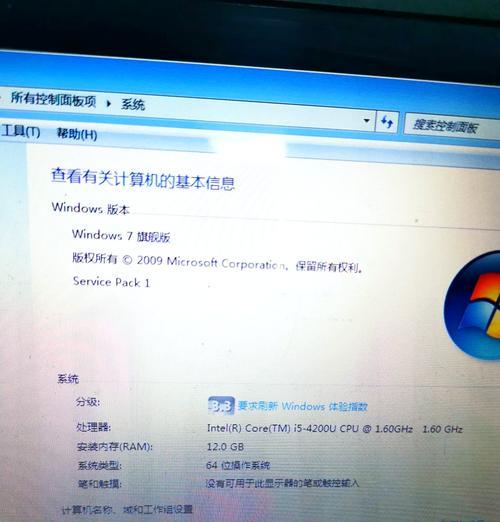
三、电脑卡顿的解决方法
3.1系统检查与更新
3.1.1更新操作系统和驱动
确保操作系统和所有驱动程序都是最新的。系统和驱动程序的更新往往包含性能优化和安全补丁,有助于提升系统运行效率。
3.1.2使用系统自带工具检查更新
打开“设置”>“更新与安全”>“Windows更新”,查看并安装所有可用的更新。
3.2硬盘管理与优化
3.2.1检查硬盘类型
如果电脑使用的是机械硬盘,可考虑升级到固态硬盘(SSD)来显著提升性能。
3.2.2清理磁盘碎片
使用系统自带的磁盘碎片整理工具(对于SSD来说,此步骤可略过)。在“我的电脑”中找到需要整理的驱动器,右键选择“属性”,在“工具”标签页中点击“开始整理”。
3.3管理后台进程
3.3.1关闭不必要的启动项
使用“任务管理器”检查启动项,并关闭不需要随系统启动的项目。
3.3.2管理后台服务
在“服务”应用程序中,查找并停止那些不必要的服务。
3.4软件优化
3.4.1安装性能优化软件
使用性能优化软件,如CCleaner,来清理不必要的临时文件和注册表项。
3.4.2升级硬件
如果条件允许,增加内存(RAM)或更换为更快的CPU可显著提升系统性能。
3.5防止恶意软件
3.5.1安装并运行防病毒软件
确保电脑上安装了可靠的安全软件,并定期进行全盘扫描。
3.5.2防止恶意软件入侵
避免访问不明网站和下载不明来源的附件或程序。
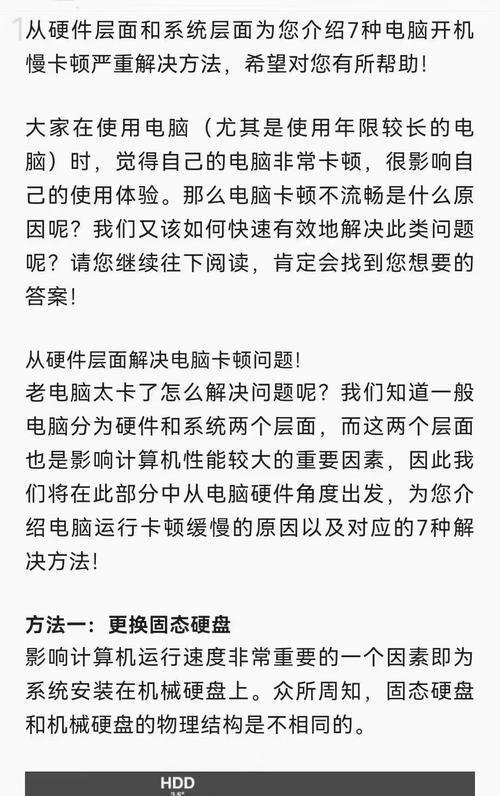
四、与建议
电脑卡顿的问题可能由多种因素引起,但通过上述方法,大多数情况下都能找到合适的解决方案。如果电脑性能问题依然存在,那么可能需要更深入的技术支持或硬件升级。在处理电脑问题时,耐心和细致的分析是关键。记住,良好的电脑维护习惯可以帮助你避免许多性能问题。